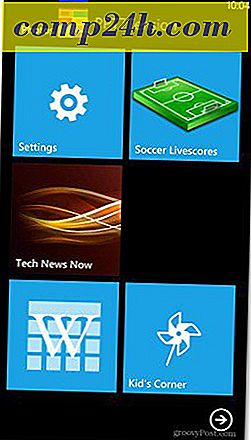Jak dodać źródła do Pulse News na iOS i Androida
 Impuls z Alphonso Labs poważnie podchodzi do czegoś. Jako ktoś, kto wiele lat temu zrezygnował z czytników RSS ( moja nieprzeczytana liczba w Czytniku Google była zbyt przytłaczająca i przygnębiająca ), Pulse przygotował mnie do powrotu do kanałów RSS. Jeśli chodzi o komunikację, w jaki sposób Pulse odkrywa na nowo humdrum czytnik RSS, obraz mówi tysiące słów. Ta prosta, ale przyjemna wizualnie aplikacja dla systemu Android i iOS wyświetla kanały w przejrzystym przewijanym interfejsie, który pozwala przeglądać posty w zaskakująco intuicyjny i przyjemny sposób. Rzuć okiem na zrzut ekranu, aby przekonać się sam:
Impuls z Alphonso Labs poważnie podchodzi do czegoś. Jako ktoś, kto wiele lat temu zrezygnował z czytników RSS ( moja nieprzeczytana liczba w Czytniku Google była zbyt przytłaczająca i przygnębiająca ), Pulse przygotował mnie do powrotu do kanałów RSS. Jeśli chodzi o komunikację, w jaki sposób Pulse odkrywa na nowo humdrum czytnik RSS, obraz mówi tysiące słów. Ta prosta, ale przyjemna wizualnie aplikacja dla systemu Android i iOS wyświetla kanały w przejrzystym przewijanym interfejsie, który pozwala przeglądać posty w zaskakująco intuicyjny i przyjemny sposób. Rzuć okiem na zrzut ekranu, aby przekonać się sam:

I jest jeszcze lepiej na iPadzie.
Dwie największe rzeczy, które w przeszłości posiadały Pulse, to (1) fakt, że nie był darmowy i (2) niezadowalająca lista domyślnych źródeł. Dzięki ogromnemu zastrzykowi kapitału podwyższonego ryzyka, pierwszy numer został oczyszczony - Pulse jest teraz darmowy, chociaż reklamy są spodziewane w przyszłości. Drugą wadą można łatwo zaradzić, dodając źródła do Pulse. Oto jak:
Krok pierwszy
Uruchom puls . Na głównym ekranie źródeł zauważysz ikonę koła zębatego w lewym górnym rogu. Kliknij ikonę koła zębatego .

Krok drugi
Kliknij znak plusa w prawym górnym rogu. Znajdując się na ekranie Zarządzaj źródłami, możesz także usunąć źródła, klikając ikonę minusa .

Krok trzeci
Możesz dodawać polecane źródła i przeglądać kategorie, klikając odpowiednie karty u dołu. Ale jeśli masz na myśli konkretny kanał, najlepszym sposobem na jego dodanie jest dotknięcie opcji Szukaj .

Krok czwarty
Wpisz słowo kluczowe na pasku wyszukiwania, aby wyszukać kanały. Na przykład, jeśli chcesz dodać do Pulse, wystarczy wpisać "" zamiast naszego adresu URL kanału. Jest to duża wygoda, zwłaszcza w przypadku urządzeń mobilnych, gdzie kopiowanie i wklejanie długich adresów URL jest wciąż uciążliwe.

Dodaj źródła, klikając znak + na prawo od niego. Tylko uważaj, aby przypadkowo nie dodać pliku komentarzy lub cokolwiek innego niż główny kanał. Zazwyczaj można określić, który jest adres URL, który jest pod szarym adresem pod nazwą pliku.
Krok piąty
Możesz również importować pliki danych z konta Google Reader. Kliknij kartę Czytanie u dołu i wpisz dane logowania Google, aby to zrobić.

Po zalogowaniu zobaczysz listę wszystkich swoich kanałów. T ouch + znak, aby dodać je do Pulse.

Możesz także użyć interfejsu Bump do wymiany źródeł z pobliskim użytkownikiem iPhone'a, co jest nieco wygodniejsze niż po prostu zapytanie ich o nazwy swoich ulubionych kanałów, a następnie wybicie ich w siebie.

Teraz, po powrocie do głównego ekranu, zobaczysz nowe źródła na dole listy. Przewiń w lewo i w prawo, aby przeglądać posty.

I to wszystko. Osobiście jestem podekscytowany, aby wrócić do kanałów RSS, dzięki Pulse. Dopóki te oczekujące reklamy zostaną włączone w nieuciążliwy sposób, możemy zobaczyć kanały RSS w modzie, zwłaszcza na tablety i smartfony.